Beheer server met Webmin
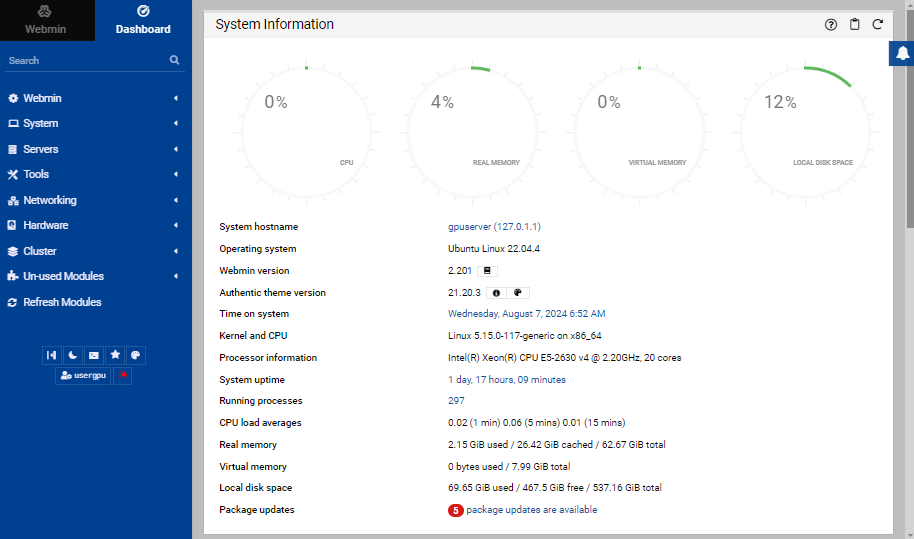
De meeste systeembeheerders zijn gewend om routinematige bewerkingen uit te voeren met behulp van de console. Op Linux wordt vaker de bash-shell gebruikt en op Windows Server is er een flexibel en handig PowerShell-hulpmiddel. Aan de ene kant is de console erg handig omdat je veel dingen kunt automatiseren door geschikte scripts te schrijven. Aan de andere kant kunnen veel opdrachten vrij lang zijn en moeilijk te onthouden.
Naast de console zijn er andere manieren om de server te beheren, zoals Webmin. Dit is een bedieningspaneel waarmee je de server direct vanuit de webbrowser kunt bedienen. Wanneer Webmin op de server is geïnstalleerd, kunnen de meeste van zijn parameters worden gecontroleerd en gewijzigd zonder de console te openen. Webmin staat ook toe om belastingsgrafieken te tekenen en een algemeen overzicht te krijgen van lopende processen en diensten.
Installatie
Dit hulpmiddel is niet opgenomen in de standaard Ubuntu-repositories, dus de gemakkelijkste manier is om het officiële script te gebruiken, dat na het downloaden van de GPG-sleutel een externe repository zal toevoegen. Download het script:
wget https://raw.githubusercontent.com/webmin/webmin/master/setup-repos.shVoer het uit:
chmod +x setup-repos.sh && sudo ./setup-repos.shNu kun je Webmin installeren met behulp van de standaard apt pakketbeheerder:
sudo apt -y install --install-recommends webminSnelstart
Beveiliging
Direct na de installatie wordt Webmin uitgevoerd op de standaardpoort 10000. Dit is een potentieel beveiligingsprobleem, dus het is aan te raden om deze direct te wijzigen in een andere. Om dit te doen, open Webmin - Webmin-configuratie - Poorten en adressen, en verander in de Specifieke poort kolom naar een andere:
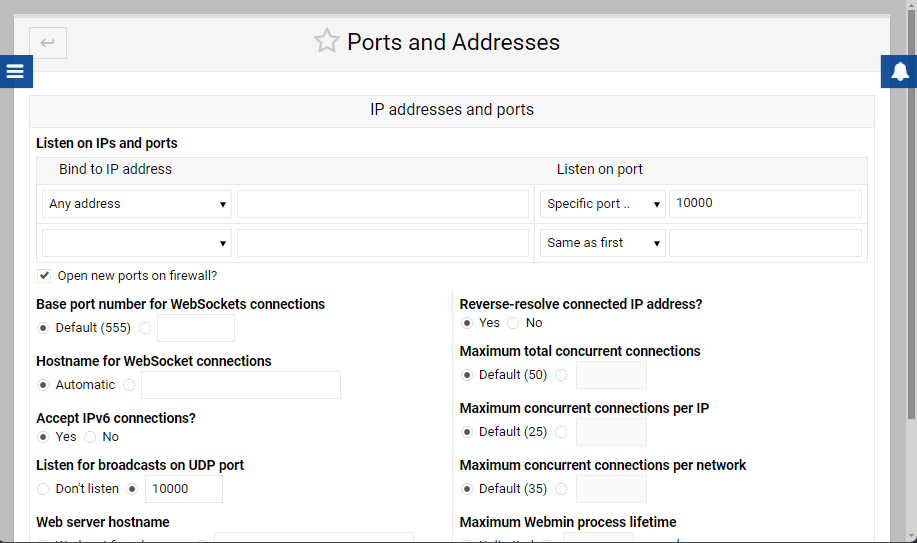
Authenticatie in Webmin wordt uitgevoerd met behulp van de Linux-gebruikerslogin en -wachtwoord. Voor extra beveiliging ondersteunt Webmin de mogelijkheid om tweefactorauthenticatie (2FA) te verbinden. We raden aan om dit meteen in te stellen in de sectie Webmin - Webmin-configuratie - Tweefactorauthenticatie:
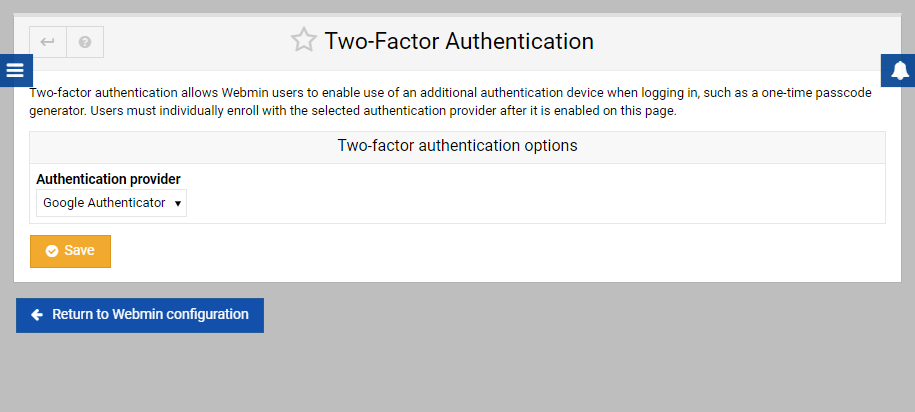
Vergeet niet dat de standaard SSH-verbinding methode beschikbaar blijft, zelfs na installatie van Webmin, en daarom een potentieel doelwit blijft voor aanvallers. We hebben dit probleem in detail besproken in het artikel Voorkom SSH-bruteforce in Linux. Webmin staat je toe om hetzelfde hulpmiddel, Fail2ban, te installeren en te gebruiken vanuit de webinterface.
Kijk in de Ongebruikte modules - Fail2ban Intrusie Detector sectie en klik op de Nu installeren knop. Het systeem zal je waarschuwen dat er samen met Fail2ban enkele meer afhankelijke pakketten zullen worden geïnstalleerd. Na installatie kun je de serverbeveiliging beheren zonder de console te gebruiken:
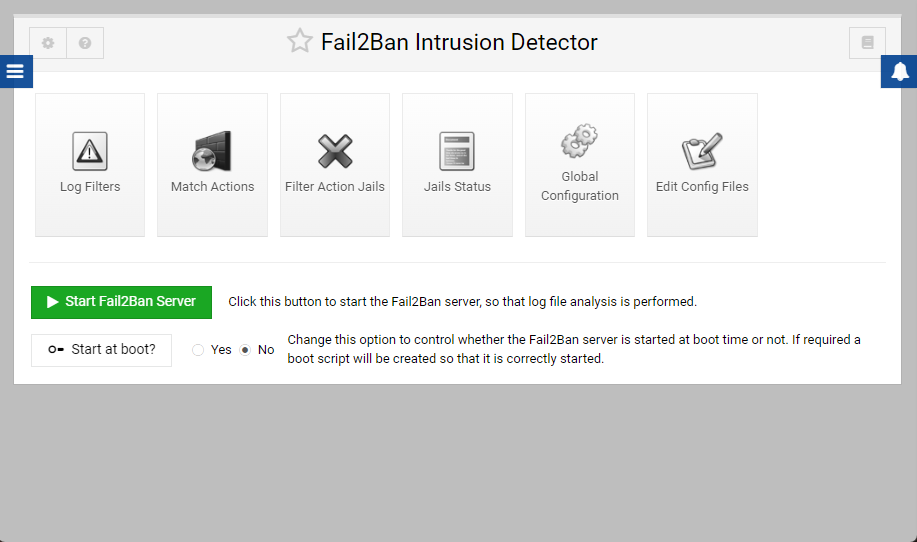
Voordat je de Fail2ban-server start, wordt aanbevolen om in de Regelactie sectie te kijken en de benodigde reguliere expressies te selecteren, op basis waarvan Fail2ban logbestanden zal controleren en verdachte verbindingen zal blokkeren met de standaard Linux-firewall:
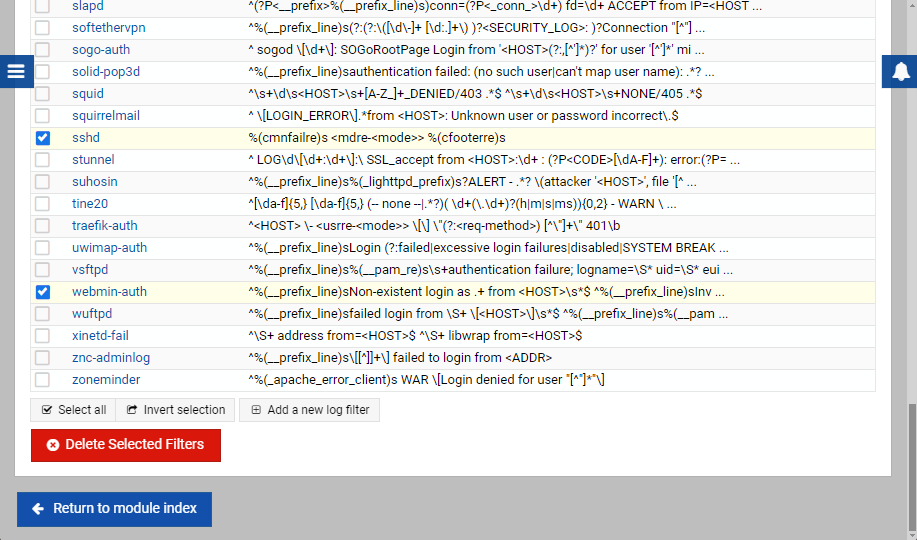
Direct nadat Fail2ban is gestart, zal het systeem beginnen met het registreren van pogingen van bots om inloggegevens te raden en IP-adressen van aanvallers te blokkeren:
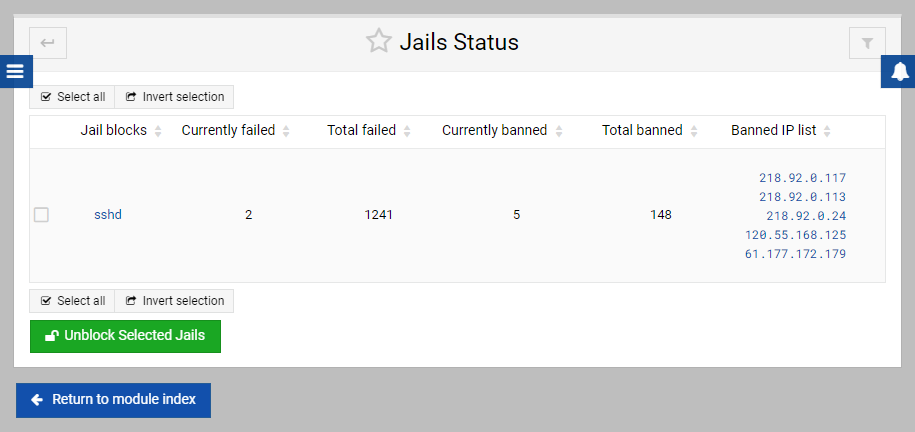
De werking van dit beveiligingssysteem kan ook worden gecontroleerd in de Netwerken - Linux Firewall sectie. Hier kun je aangepaste regels maken, verbindingen toestaan of verbieden:
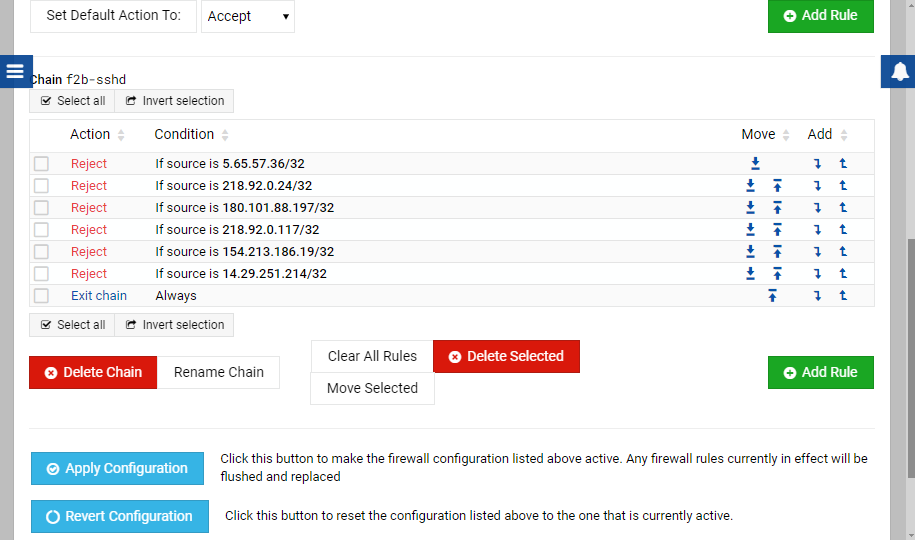
Handige functies
Nu je voor de beveiliging hebt gezorgd, kun je aandacht besteden aan wat Webmin precies toestaat te doen met de server. Laten we beginnen met het eenvoudigste en meest relevante - de Terminal. Met Webmin heb je de mogelijkheid om toegang te krijgen tot de serverconsole zonder dat je een SSH-client hoeft te gebruiken. Ga naar de Hulpmiddelen - Terminal sectie, en nu kun je alle servicebewerkingen direct in de browser uitvoeren. Dit is erg handig als je bijvoorbeeld een openbare of andermans computer moet gebruiken die geen SSH-client heeft geïnstalleerd:
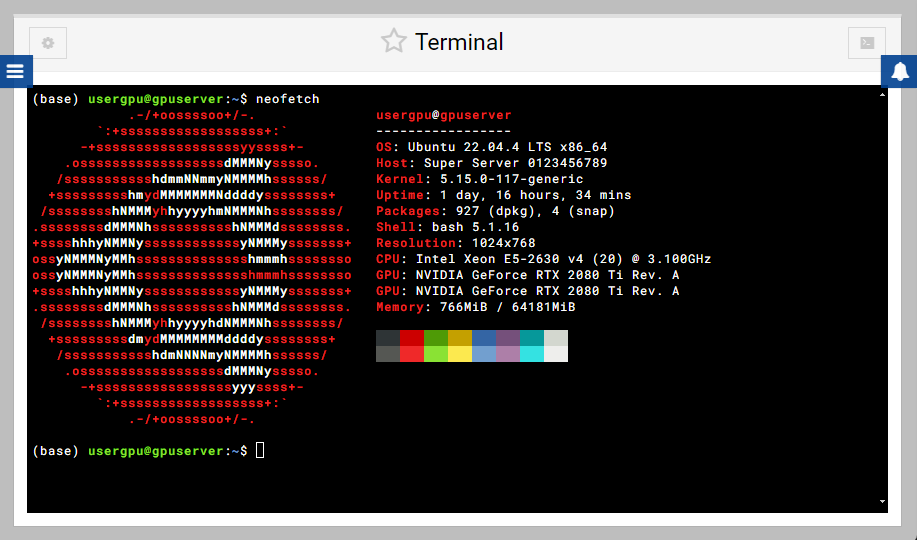
De tweede buitengewoon nuttige functie is de bestandsbeheerder, die het mogelijk maakt om bestanden en mappen op de server te beheren zonder dat je aanvullende software nodig hebt. Voor een server zonder Webmin geïnstalleerd betekende dit meestal het gebruik van het SFTP-protocol, dat de aanwezigheid van een passende client vereiste, zoals Filezilla (lees meer in ons artikel Bestandsuitwisseling vanuit Linux). Hier vindt het bestandsbeheer volledig plaats via de webinterface. Hiervoor open je de Hulpmiddelen - Bestandsbeheer sectie:
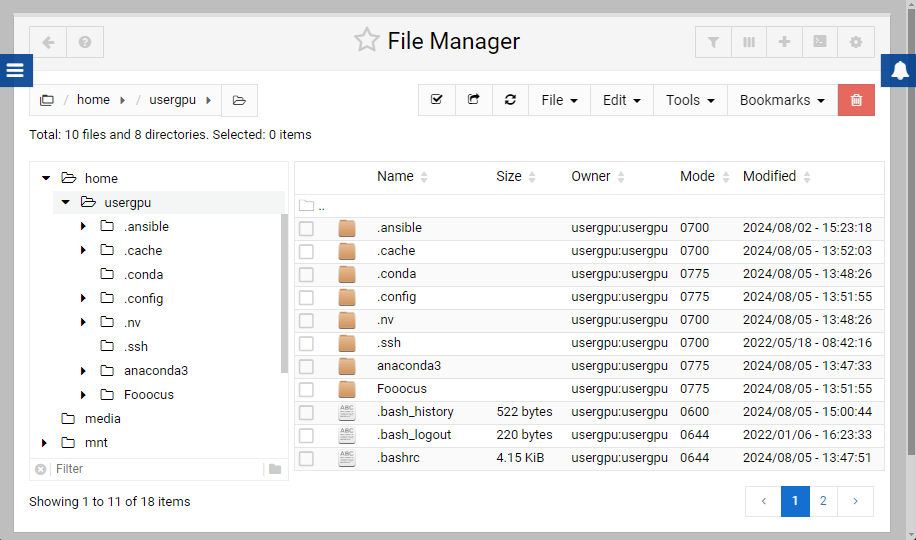
Naast routinematige bewerkingen zoals verplaatsen, kopiëren en hernoemen van bestanden, heeft de bestandsbeheerder een editor waarmee je gemakkelijk tekstbestanden kunt bekijken of bewerken. Dus als je configuratiebestanden op de server moet bewerken, kun je dit doen zonder dat je de browsertabs hoeft te sluiten.
Een andere nuttige Webmin-module is SMART Drive Status. Het stelt je in staat om servicedata van schijfstations op een handige manier weer te geven, en om met één klik zelftests uit te voeren. Omdat de module vertrouwt op de smartctl-tool als gegevensbron, moet je het smartmontools-pakket installeren:
sudo apt -y install smartmontoolsGa naar de Ongebruikte modules - SMART Drive Status sectie, en je kunt uitgebreide gegevens verkrijgen over het disksysteem. Het S.M.A.R.T. (Self-Monitoring, Analysis, and Reporting Technology) systeem stelt je in staat om met voldoende nauwkeurigheid de fout van schijven te voorspellen, gebaseerd op zelfdiagnostische gegevens en controllerlogs:
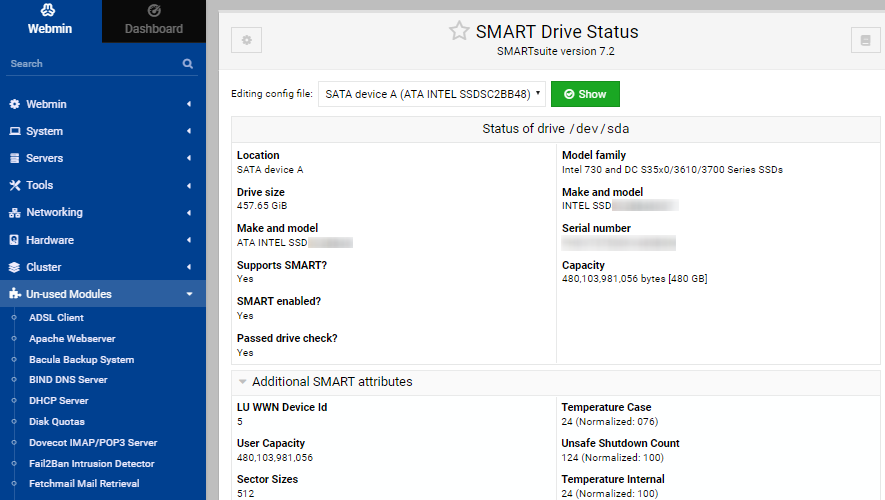
Conclusie
Webmin is een van de meest toegankelijke en populaire externe serverbedieningspanelen. Het voordeel is dat het volledig gratis is en open-source code heeft. Het is niet zonder gebreken, maar tegelijkertijd stelt het je in staat om de meeste van de gebruikelijke bewerkingen uit te voeren zonder gebruik te maken van de systeemconsole. Bij het installeren van zo'n paneel is het belangrijk om niet te vergeten over beveiliging, omdat het de gebruiker volledige controle geeft over het serverbesturingssysteem.
Zie ook:
Bijgewerkt: 12.03.2025
Gepubliceerd: 12.08.2024





